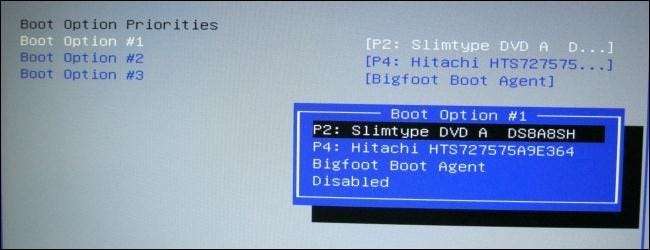
Általában a számítógépet a fő merevlemezről indítja, amely tartalmazza az operációs rendszert (például a Windows rendszert). De időnként előfordulhat, hogy CD-ről, DVD-ről vagy USB-meghajtóról kell indulnia - mondjuk, ha helyreállítási programot futtat, vagy olyan új operációs rendszert tesztel, mint a Linux.
Ehhez el kell mondania a számítógép BIOS-át hogy az operációs rendszert a megszokottól eltérő helyről töltsük be. Ezt kétféleképpen teheti meg: Azáltal, hogy megváltoztatja a rendszerindítási sorrendet a BIOS vagy az UEFI firmware-ben (tehát minden alkalommal CD-ről vagy USB-ről próbál indítani), vagy az indításkor megnyitja az indítómenüt (tehát csak CD-ről indul vagy USB egyszeri). Ebben az útmutatóban mindkét módszert megmutatjuk. Az első állandó, amíg újra nem változtatja meg, de minden számítógépen léteznie kell. Ez utóbbi módszer gyorsabb, de nem biztos, hogy minden gépen létezik.
JEGYZET: Ez a folyamat minden számítógépen másképp fog kinézni. Az itt található útmutatás végigvezeti Önt a folyamaton, de a képernyőképek nem ugyanúgy fognak kinézni.
A számítógép indítási sorrendjének módosítása
Az indítási sorrendet a számítógép BIOS vagy UEFI firmware vezérli, attól függően, hogy milyen új a számítógépe.
A BIOS eléréséhez újra kell indítania a számítógépet, és a rendszerindítási folyamat elején meg kell nyomnia egy adott gombot. Ez a kulcs általában a képernyőn jelenik meg az indítási folyamat során. Például megjelenhet egy üzenet, amely azt írja: „Nyomja meg a <DEL]> gombot a beállításokhoz való belépéshez vagy„ Nyomja meg az F2 billentyűt a BIOS eléréséhez. ” Nyomja meg a kívánt gombot a megfelelő időben, és megjelenik a számítógép BIOS-ja.
Míg a Törlés és az F2 valószínűleg a leggyakoribb kulcsok, a számítógéphez szükség lehet egy másik kulcsra, például F1, Escape vagy Ctrl + Alt + Escape. Ha nem látja a képernyőn a szükséges kulcsot, olvassa el a számítógép kézikönyvét, vagy keresse meg a számítógép modellnevét és a „bios kulcsot” a Google-on. (Ha saját számítógépet épített, olvassa el inkább az alaplap kézikönyvét.)

ÖSSZEFÜGGŐ: Mi az UEFI, és miben különbözik a BIOS-tól?
PC-n UEFI firmware - amellyel a legtöbb Windows 8 vagy 10 operációs rendszerrel érkező számítógép rendelkezik - előfordulhat, hogy a rendszer indításakor nem lehet megnyomni egy gombot a menü eléréséhez. Ehelyett először be kell indítania a Windows rendszert. Nyomja meg és tartsa lenyomva a „Shift” billentyűt, amikor a Start menüben vagy a bejelentkezési képernyőn az „Újraindítás” lehetőségre kattint. A Windows újraindul egy speciális indítási opciók menü .
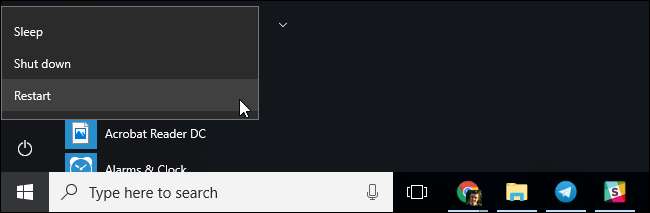
Kattintson a Hibaelhárítás> Speciális beállítások> UEFI firmware-beállítások elemre ezen a menüképernyőn, hogy elérje a számítógép UEFI-beállításainak képernyőjét.
Ez a rendszerindítási menü akkor is automatikusan megjelenik, ha a számítógépének problémái vannak a megfelelő indítással, ezért akkor is hozzáférnie kell ahhoz, ha a számítógépe nem tudja elindítani a Windows rendszert.

Miután belépett a BIOS vagy az UEFI firmware menüjébe, keressen valamilyen „Boot” opciómenüt. Ha szerencséd van, a képernyő tetején lesz egy fül, a Boot nevet. Ha nem, akkor ez a lehetőség egy másik fül alatt található.
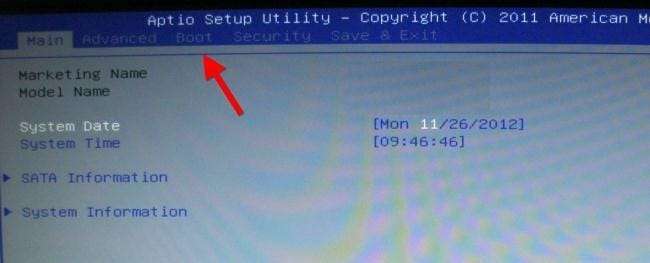
A nyílbillentyűkkel navigálhat a BIOS-ban. Valaminek kiválasztásához nyomja meg az Enter billentyűt. Általában a képernyő jobb alsó sarkában megjelenik a használható billentyűk listája. Néhány újabb, UEFI firmware-t tartalmazó számítógép lehetővé teheti az egér használatát ezen a képernyőn is.
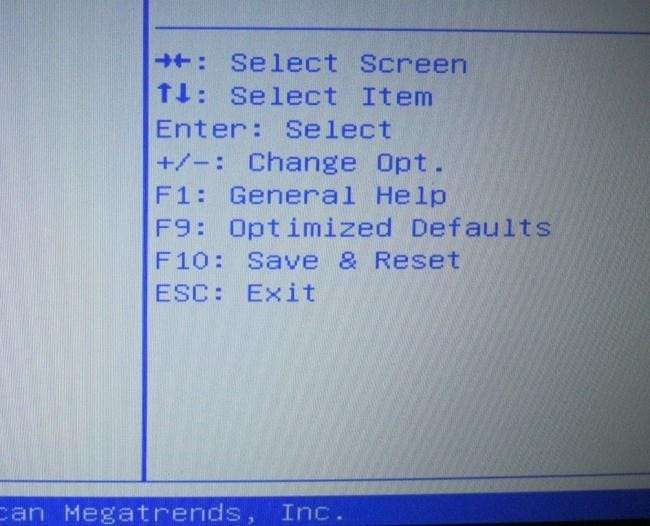
Keresse meg a rendszerindítási képernyőt, amely felsorolja a rendszerindító eszközöket. Ez lehet a Boot fülön vagy a Boot Order opció alatt.
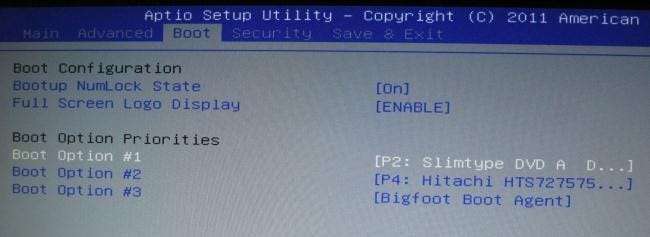
Válasszon egy beállítást, és nyomja meg az Enter billentyűt a módosításához, vagy letiltásához, vagy másik indítóeszköz megadásához. A + és - gombok segítségével fel vagy le is mozgathatja az eszközöket a prioritási listában. (Ezek a lépések némileg eltérhetnek egyes számítógépeknél; olvassa el a képernyőn megjelenő billentyűparancsok listáját.)
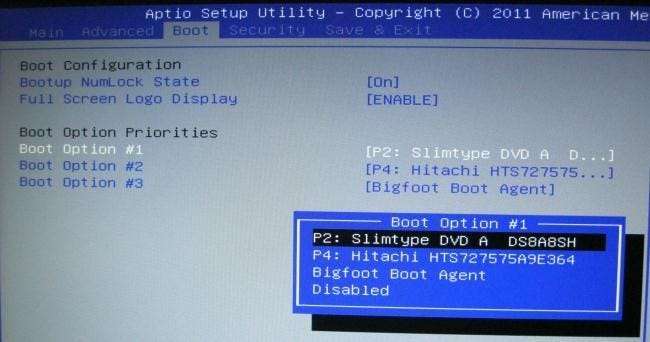
Vegye figyelembe, hogy az „USB-meghajtó” nem jelenik meg opcióként a listában, annak ellenére, hogy számítógépünk rendelkezik USB-portokkal. Ha USB-eszközt csatlakoztatunk a számítógéphez, mielőtt elindítanánk a számítógépünket, és elérnénk ezt a képernyőt, akkor az USB-meghajtó opciót látnánk a listában. Néhány számítógép akkor is megjeleníti az USB-meghajtó opciót, ha a meghajtó nincs csatlakoztatva, míg mások nem.
Az indítási sorrend prioritási lista. Például, ha az „USB-meghajtó” a „merevlemez” fölött van a rendszerindítási sorrendben, a számítógép megpróbálja az USB-meghajtót, és ha nincs csatlakoztatva vagy nincs operációs rendszer, akkor a merevlemezről indul.
A beállítások mentéséhez keresse meg a Mentés és Kilépés képernyőt. Válassza a „Változtatások mentése és visszaállítása” vagy „Változtatások és kilépés mentése” opciót, majd nyomja meg az Enter billentyűt a változtatások mentéséhez és a számítógép újraindításához.
Lehetséges, hogy megnyomhat egy adott gombot a beállítások mentéséhez és a számítógép alaphelyzetbe állításához. Győződjön meg arról, hogy a „mentés és kilépés” lehetőséget választotta, és nem a „módosítások elvetése és kilépés” lehetőséget.
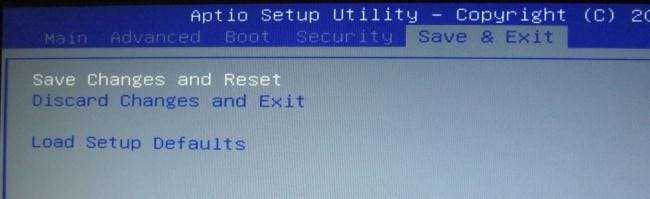
A számítógép újraindítása után az új rendszerindítási sorrend használatával indul.
A számítógép Boot menüjének elérése (ha van)
A rendszerindítási sorrend megváltoztatásának csökkentése érdekében néhány számítógépen van egy Boot Menu lehetőség.

Nyomja meg a megfelelő billentyűt - gyakran az F11 vagy az F12 -, hogy elérje a rendszerindítási menüt a számítógép indítása közben. Ez lehetővé teszi, hogy egyszer indítson egy adott hardvereszközről anélkül, hogy véglegesen megváltoztatná az indítási sorrendet.

UEFI-alapú számítógépen - ismételten a legtöbb Windows 8 vagy 10 rendszerrel szállított számítógép UEFI-t használ - kiválaszthatja a rendszerindító eszközt a speciális indítási opciók menüből.
A Windows rendszeren nyomja meg és tartsa lenyomva a Shift billentyűt, majd kattintson a Start menü Újraindítás opciójára a Start menüben vagy a bejelentkezési képernyőn. A számítógép újraindul a rendszerindítási opciók menüjében.
Válassza a „Készülék használata” lehetőséget ezen a képernyőn, és kiválaszthatja azt az eszközt, amelyről indítani szeretne, például USB-meghajtót, DVD-t vagy hálózati indítást.








